Wie kann man die URL-Adresse von RSS-Feeds in Outlook anzeigen?
Im Vergleich zum Batch-Import und -Export von RSS-Feeds ist es viel einfacher, nur einen RSS-Feed zu teilen, indem man die URL-Adresse eines bestimmten RSS-Feeds findet und den neuen RSS-Feed manuell in Microsoft Outlook hinzufügt. Hier zeigen wir Ihnen, wie Sie die URL-Adresse eines bestimmten RSS-Feeds in Microsoft Outlook finden und anzeigen können.
Die folgenden Schritte helfen Ihnen schnell dabei, die URL-Adresse eines bestimmten RSS-Feeds in Microsoft Outlook zu finden und anzuzeigen.
Schritt 1: Öffnen Sie das Dialogfeld "Kontoeinstellungen":
- In Outlook 2007 klicken Sie bitte auf "Extras" > "Kontoeinstellungen".
- In Outlook 2010 und 2013 klicken Sie bitte auf "Datei" > "Info" > "Kontoeinstellungen" > "Kontoeinstellungen".

Schritt 2: Im Dialogfeld "Kontoeinstellungen",
- Klicken Sie auf den Reiter "RSS-Feeds";
- Wählen Sie den RSS-Feed aus, dessen URL-Adresse Sie anzeigen möchten und markieren Sie ihn.
- Klicken Sie auf die Schaltfläche "Ändern".

Schritt 3: Nun gelangen Sie in das Dialogfeld "RSS-Feed Optionen", und Sie werden die URL-Adresse des ausgewählten RSS-Feeds hinter dem Feld "Ort:" sehen. Siehe folgenden Screenshot:
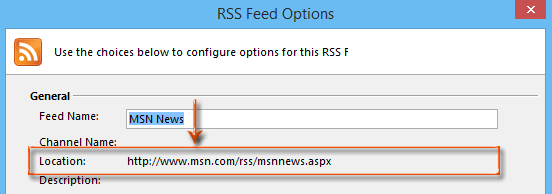
Schritt 4: Klicken Sie auf die Schaltfläche "OK" und die Schaltfläche "Schließen", um die Dialogfelder zu verlassen.
Beste Office-Produktivitätstools
Eilmeldung: Kutools für Outlook veröffentlicht kostenlose Version!
Erleben Sie das brandneue Kutools für Outlook mit über100 unglaublichen Funktionen! Jetzt herunterladen!
📧 E-Mail-Automatisierung: Automatische Antwort (verfügbar für POP und IMAP)/E-Mail senden planen/Automatische CC/BCC nach Regel beim Senden von E-Mail/Automatische Weiterleitung (Erweiterte Regeln) /Begrüßung automatisch hinzufügen/E-Mails mit mehreren Empfängern automatisch in einzelne E-Mails aufteilen...
📨 E-Mail-Management: E-Mail zurückrufen/Betrugs-E-Mails nach Betreff und anderen Kriterien blockieren/Duplikate löschen/Erweiterte Suche/Ordner organisieren...
📁 Anhänge Pro:Stapel speichern/Stapel ablösen/Stapel komprimieren/Automatisch speichern/Automatisch abtrennen/Automatische Komprimierung...
🌟 Interface-Magie: 😊Mehr schöne und coole Emojis /Benachrichtigung bei wichtigen E-Mails/Outlook minimieren statt schließen...
👍 Ein-Klick-Genies: Allen mit Anhängen antworten /Anti-Phishing-E-Mails/🕘Zeitzone des Absenders anzeigen...
👩🏼🤝👩🏻 Kontakte & Kalender: Stapel Kontakt aus ausgewählten E-Mails hinzufügen/Kontaktgruppe in einzelne Gruppen aufteilen/Geburtstagserinnerung entfernen...
Verwenden Sie Kutools in Ihrer bevorzugten Sprache – unterstützt Englisch, Spanisch, Deutsch, Französisch, Chinesisch und über40 weitere!


🚀 Ein-Klick-Download — alle Office-Add-Ins verfügbar
Dringend empfohlen: Kutools für Office (5-in-1)
Mit einem Klick laden Sie fünf Installationsprogramme gleichzeitig herunter — Kutools für Excel, Outlook, Word, PowerPoint und Office Tab Pro. Jetzt herunterladen!
- ✅ Ein-Klick-Komfort: Laden Sie alle fünf Installationspakete in nur einem Schritt herunter.
- 🚀 Für jede Office-Aufgabe bereit: Installieren Sie die benötigten Add-Ins genau dann, wenn Sie sie brauchen.
- 🧰 Enthalten: Kutools für Excel / Kutools für Outlook / Kutools für Word / Office Tab Pro / Kutools für PowerPoint